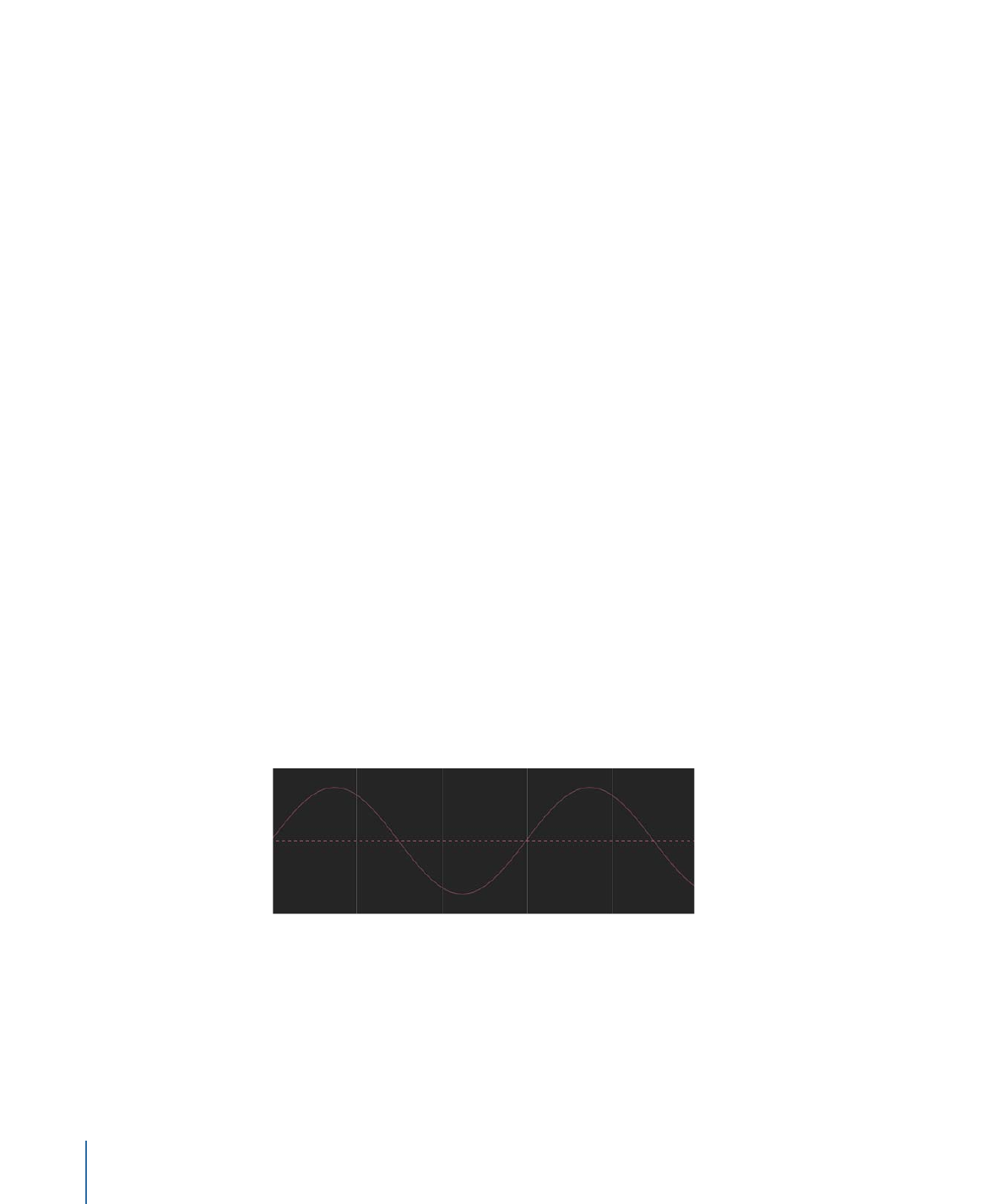
反復
「反復」ビヘイビアは、パラメータに対して 2 つの値を交互に適用することで、
そのパラメータをアニメートします。1 分あたりの反復回数のほか、大きい値と
小さい値をどのくらい離すかを、カスタマイズすることができます。「反復」ビ
ヘイビアは、あらゆる種類の周期的なエフェクトを作り出すことができます。た
とえば、オブジェクトの「回転」の情報に対して「反復」ビヘイビアを適用する
と、オブジェクトは左右の回転を繰り返します。これは、「反復」ビヘイビアで
設定された「振幅」の値が、元の「回転」の値に加算および減算されることで、
「回転」の情報が周期的に増減するために起こります。
また、「調整」パラメータの「X」の値に「反復」ビヘイビアを適用すると、オ
ブジェクトの幅が周期的に変わり、ビヘイビアの継続時間にわたって幅が繰り返
し伸縮します。
「反復」ビヘイビアは加算的に作用します。つまり、適用先のパラメータの元の
値に加算されることで、値が生成されます。
「インスペクタ」のパラメータ
波形:
反復の波の形状を選択できるポップアップメニューです。選択肢は、
「サイン(デフォルト)」、「矩形」、「のこぎり波」、「三角波」です。
• サイン: デフォルトで選択されている波形の「サイン」では、値の間を補間
するスムーズなアニメーションが作成されます。たとえば、オブジェクトの
「不透明度」パラメータに「反復」を適用し、「波形」を「サイン」に設定す
ると、オブジェクトはフェードインとフェードアウトを規則正しく繰り返しま
す。
498
第 9 章
ビヘイビアを使う
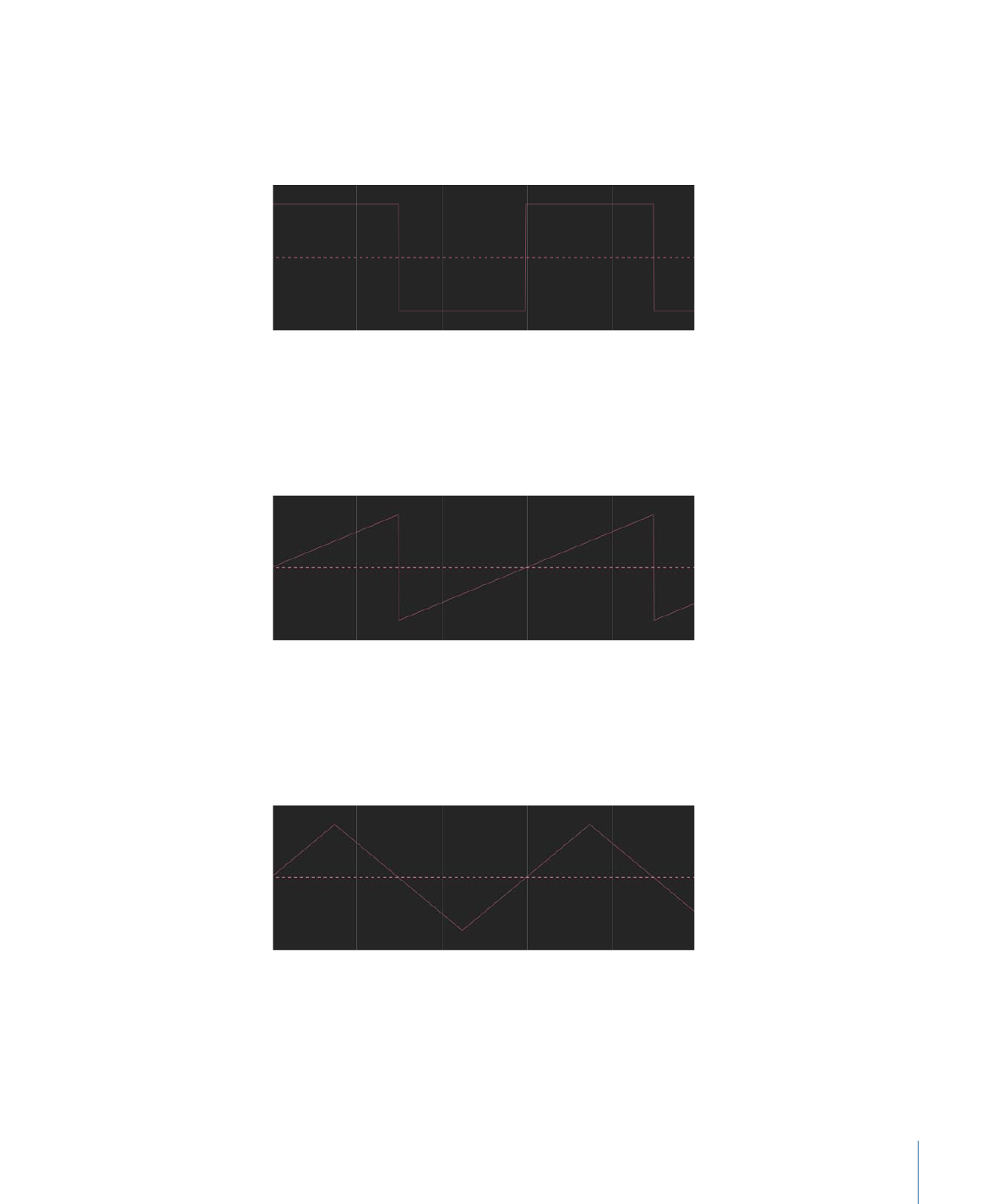
• 矩形: 矩形波では値が急激に変化します。たとえば、オブジェクトの「不透
明度」パラメータに「反復」を適用し、「波形」を「矩形」に設定すると、オ
ブジェクトは、まるで電灯のスイッチをオン/オフしているかのように点滅し
ます。
• のこぎり波: 「のこぎり波」は時間をかけて上昇した後、急激に下降します。
たとえば、オブジェクトの「不透明度」パラメータに「反復」を適用し、「波
形」を「のこぎり波」に設定すると、調光器を使って徐々に光を強くしてから
スイッチを切った場合のように、オブジェクトはゆっくりとフェードインした
後、急激にフェードアウトします。
• 三角波: 「三角波」は「サイン」と同じように、値の間を補間するスムーズ
なアニメーションを作成しますが、変化はより急激なものになります。たとえ
ば、オブジェクトの「不透明度」パラメータに「反復」を適用し、「波形」を
「三角波」に設定すると、「サイン」よりも急激にフェードインとフェードア
ウトを繰り返します。
位相:
ビヘイビアで、指定した反復の開始点を調整するためのスライダです。
このパラメータを使うと、複数のオブジェクトに位相だけが異なる「反復」ビヘ
イビアを適用することで、すべてが違って見えるようにすることができます。
499
第 9 章
ビヘイビアを使う
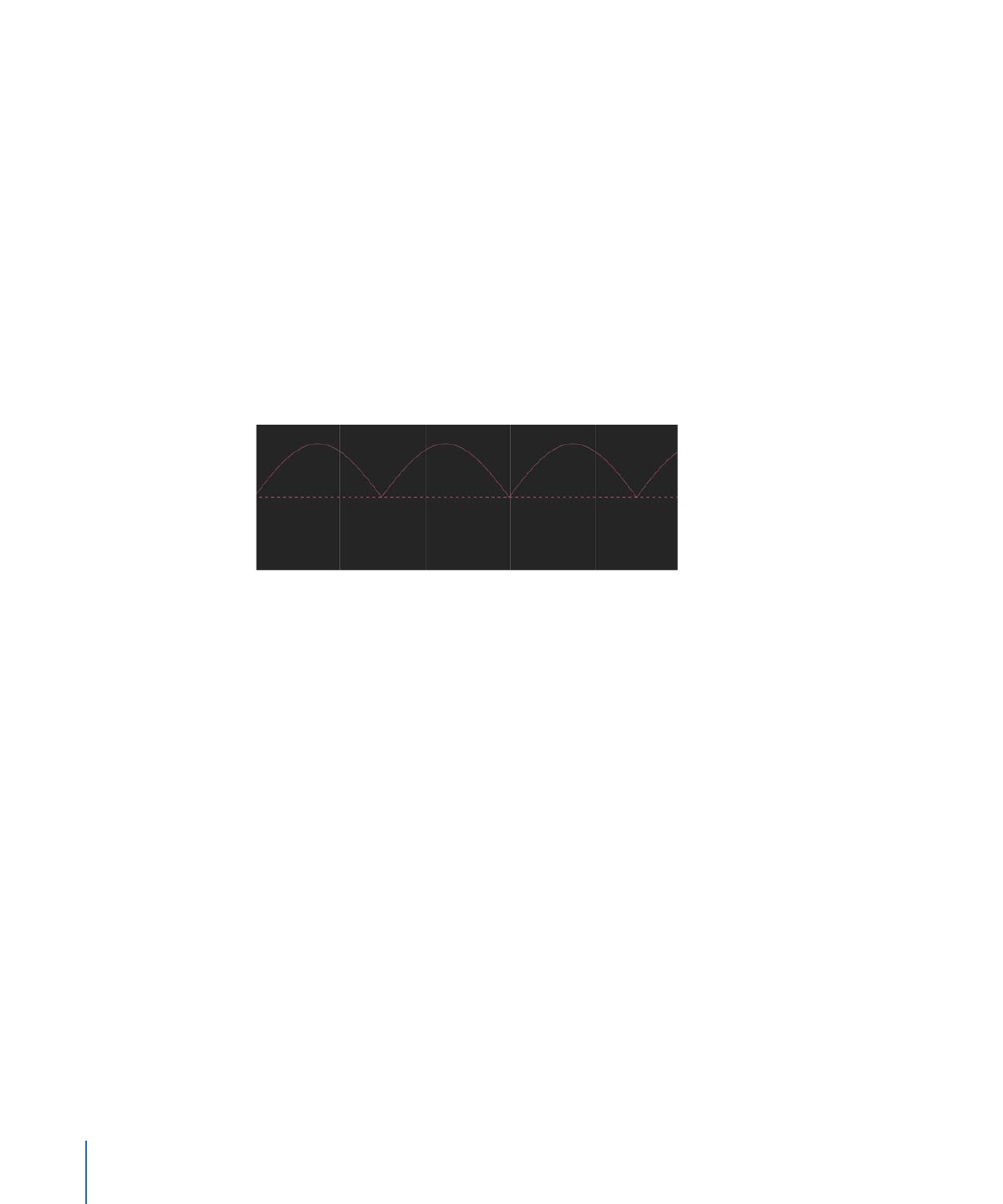
波高:
パラメータが反復する範囲の最大値を調整するためのスライダです。適
用先のパラメータは、「振幅」の値と「振幅」の値を負にした値との間を行き来
します。値を大きくすると、毎回の反復の始点から終点にかけて大きく振れるこ
とになります。
速度:
反復の速度を、反復回数/分で調整するためのスライダです。値を大き
くすると、反復が速くなります。
半分の範囲:
このチェックボックスを選択すると、サイン波(またはその他の
波形)は原則として半分にカットされ、値 0 をまたがなくなります。たとえば
「振幅」を 100 に設定すると、パラメータは 100 と- 100 の間を反復します。し
かし「半分の範囲」を選択すると、パラメータは 100 と 0 の間を反復します。
「振幅」が- 100 に設定されると、パラメータは- 100 と 0 の間を反復します。
ヒント: 位置パラメータに「反復」を適用し、「波形」を「サイン」に設定し、
「半分の範囲」を選択すると、バウンドするようなエフェクトが作成されます。
始点のオフセット:
ビヘイビアのエフェクトの開始を遅らせるために使うスラ
イダです。「タイムライン」における位置の最初のフレームが基準になります。
このパラメータを調整して、ビヘイビアの開始を遅くします。このパラメータの
単位は、フレーム数です。
終点のオフセット:
ビヘイビアのエフェクトの終了位置をフレーム単位でオフ
セットするために使うスライダです。「タイムライン」における位置の最後のフ
レームが基準になります。このパラメータを調整することで、「タイムライン」
でビヘイビアが実際に終了するよりも前に、ビヘイビアを停止できます。エフェ
クトを停止するのに、「タイムライン」でビヘイビアの終了点をトリムする代わ
りに、このスライダを使うと、オブジェクトの残りの継続時間にわたって、エ
フェクトの最後の状態をそのまま維持させておくことができます。ビヘイビアの
終了点をトリムすると、オブジェクトのパラメータが元の状態にリセットされま
す。
適用:
「適用」ポップアップメニューには、影響を受けるパラメータが表示さ
れ、このビヘイビアを別のパラメータに割り当て直すのに使うことができます。
HUD コントロール
HUD では、「位相」、「振幅」、「速度」、「半分の範囲」の各パラメータを
調整でき、「反復」ビヘイビアの適用先パラメータを変更することもできます。
500
第 9 章
ビヘイビアを使う
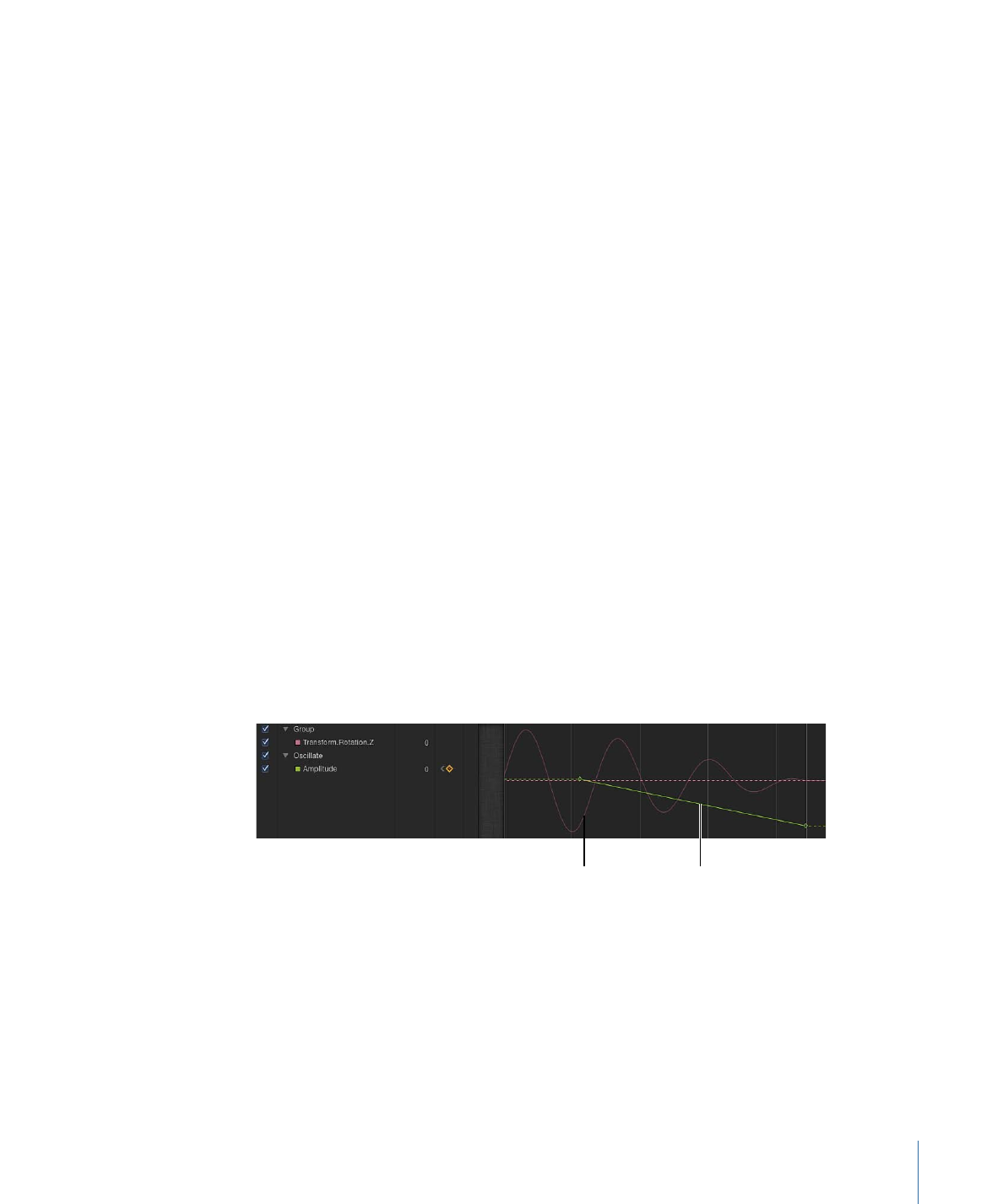
関連ビヘイビア
•
ランプ
•
速度